“接收 HEIC 照片 - 無法打開。我檢查了相機設置,相機拍攝格式選擇了“最兼容”,而不是我在聊天中查看的“高效”。我不想接收 HEIC 照片。我需要做什麼?”
- 來自蘋果社區
HEIC是一種高效的影像格式,自iOS 11 起就被蘋果在 iPhone 和 iPad 裝置上廣泛採用。它可以節省儲存空間而不犧牲影像質量,這就是為什麼越來越多的 iPhone 用戶使用 HEIC 格式來保存照片。然而,用戶有時可能會遇到 HEIC 影像無法在 iPhone 上開啟的問題,這可能會讓人感到困惑。為什麼我無法在 iPhone 上開啟 HEIC 照片?本文將探討此問題背後的原因並提供解決方案以幫助您成功開啟 HEIC 照片。
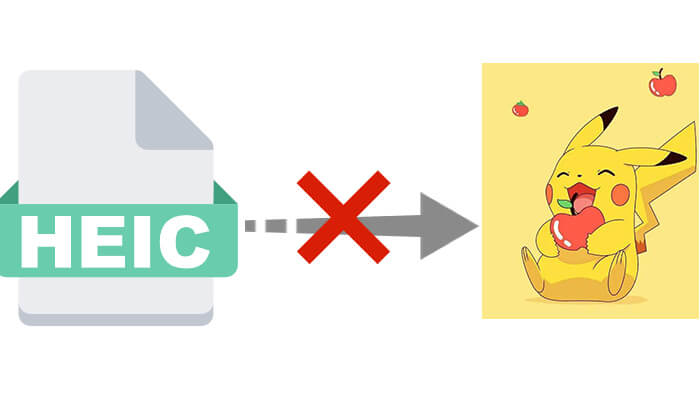
在討論解決方案之前,了解 HEIC 無法在 iPhone 上開啟的可能原因至關重要。以下是一些常見原因:
當我們知道 HEIC 在 iPhone 上打不開的原因後,是時候採取措施解決這個問題了。當您無法在 iPhone 上開啟 HEIC 檔案時,您可以嘗試以下七個修復方法。
如果 iPhone 遇到故障或軟體錯誤,導致其無法處理 HEIC 影像,執行強制重新啟動通常可以解決問題。強制重新啟動會清除裝置的臨時記憶體 (RAM) 並重新啟動作業系統,有助於消除這些故障並恢復正常功能,包括開啟 HEIC 檔案的能力。

由於軟體錯誤或網路問題,iMessage 有時可能無法在 iPhone 上正確接收 HEIC 照片。因此,如果您無法在iPhone上查看HEIC文件,可以嘗試重新啟用iMessage來解決此問題。
為此,請按照以下步驟操作:
步驟 1. 開啟 iPhone 上的「設定」應用程式。
步驟2.向下捲動至「訊息」選項並關閉「iMessage」。
步驟 3. 等待幾秒鐘,然後重新啟用 iMessage。

有時,Apple ID 的臨時故障或驗證問題可能會導致 iPhone 不顯示 HEIC 照片。若要解決此問題,請登出您的 Apple ID 並重新登入。此過程可協助清除可能影響 iPhone 處理 HEIC 影像方式的任何錯誤配置或衝突。
以下是重新登入您的 Apple ID 的方法:
步驟 1. 開啟 iPhone 上的「設定」。
步驟 2. 輕按您的“Apple ID 個人資料”,然後選擇“退出”。 (無法登出您的 Apple ID ?)

步驟 3. 輸入您的密碼以登出,然後重新登入您的 Apple ID。
步驟4.同步完成後,檢查是否可以正常開啟HEIC照片。
如果您仍然無法在 iPhone 11/12/13/14/15/16 上開啟 HEIC,可能是由於處理能力或儲存的限制,尤其是大檔案。啟用「低品質影像模式」可以幫助壓縮影像,使您的裝置更容易管理它們。
步驟如下:
步驟1.轉到“設定”並點擊“訊息”。
步驟 2. 向下捲動並找到「低品質影像模式」。
步驟 3. 開啟此選項,然後再次檢查 HEIC 照片。

雖然大多數 iPhone 自iOS 11 起就支援 HEIC 格式,但較低的系統版本或錯誤有時會導致 HEIC 照片無法開啟。因此,將iOS更新到最新版本通常可以解決問題。
操作方法如下:
步驟1.開啟「設定」並點選「常規」。
步驟 2. 選擇「軟體更新」以檢查可用的更新。 ( iPhone軟體更新失敗?)
步驟3.下載並安裝最新的iOS版本,安裝後,嘗試重新開啟HEIC照片。

如果仍然無法開啟HEIC照片,可以使用第三方工具將其轉換為JPG或PNG格式,以獲得更好的相容性。 Coolmuster HEIC Converter是一款使用者友善的工具,可快速將 HEIC 照片批次轉換為更常見的格式,同時保持影像品質。轉換後,您可以在任何裝置上輕鬆查看這些照片。
HEIC 轉換器的亮點:
以下是如何使用 HEIC Converter 在 iPhone 上轉換 HEIC 照片:
01首先,將照片從 iPhone 傳輸到Windows電腦。然後,在您的 PC 上下載並安裝該工具。
02按一下「新增 HEIC」按鈕或將影像拖曳到虛線框中,然後按一下「拖曳到此處」圖示以新增 HEIC 照片。

03匯入 HEIC 照片後,選擇要轉換的影像,然後為「輸出格式」選擇「JPEG/JPG」或「PNG」。如果需要,請啟用「保留 Exif 資料」選項以保留影像的原始資訊。

04調整品質設置,在電腦上指定轉換檔案的輸出資料夾,然後按一下「轉換」按鈕將HEIC 變更為 PNG或 JPG。

轉換成功後,您可以點擊此處了解如何將圖片從 PC 傳回 iPhone 。
影片教學:
如果 HEIC 影像仍然無法在 iPhone 上打開,最後一步是檢查檔案本身是否已損壞。您可以嘗試將照片傳送到電腦或其他設備,看看它是否可以在其中開啟。如果該檔案也無法在其他裝置上開啟,則它可能已損壞。在這種情況下,您可以嘗試從來源重新取得照片或使用資料復原工具修復損壞的檔案。
之前,我們討論了在 iPhone 上存取 HEIC 影像的所有可能方法。如果您想避免將來開啟 HEIC 格式檔案時出現問題,可以選擇停用 HEIC 並切換到更相容的 JPG 格式。
為此,請按照以下步驟操作:
步驟1.開啟「設定」>點選「相機」>選擇「格式」。
步驟2.將格式設定為“最相容”,以便新照片將以JPG格式儲存。

為什麼我無法在 iPhone 上開啟 HEIC 照片?我們在本指南中介紹了可能的原因並提供了一些有效的解決方案來解決此問題。其中, Coolmuster HEIC Converter就是最好的解決方案,讓您拋開對HEIC格式問題的擔憂。該工具可協助您輕鬆將 HEIC 檔案轉換為更相容的格式,確保您的照片可以在所有裝置上無縫查看。
相關文章:
[逐步指南] 如何在Windows 10/11 上開啟 HEIC 檔案?
[已解決] 如何在Android中輕鬆開啟 HEIC 檔案?